Je probeert WordPress te installeren of je bezoekt je WordPress website, maar krijgt de foutmelding “Your PHP Installation Appears to Be Missing the MySQL Extension Which Is Required by WordPress”?
Zoals bij elke WordPress foutmelding, kan het erg frustrerend zijn om een probleem tegen te komen wanneer je je WordPress website probeert te gebruiken.
Maar geef de hoop niet op!
Over het algemeen betekent deze fout dat er iets mis is met de code op je website, en dat iets ervoor zorgt dat WordPress geen verbinding met de bijbehorende MySQL database kan maken.
In dit artikel kijken we wat dat “iets” kan zijn en delen we tips voor het oplossen van deze WordPress error.
Wat veroorzaakt de fout ‘WordPress Missing MySQL extension’?
Zoals we in de introductie al aangaven, wordt de foutmelding “Your PHP Installation Appears to Be Missing the MySQL Extension Which Is Required by WordPress” veroorzaakt door problemen met code of scripts op je server.
Specifiek wil deze foutmelding zeggen dat de PHP op je server niet de benodigde extensie heeft om je WordPress website te verbinden met de bijbehorende MySQL database.
Er zijn twee redenen waardoor dit kan komen:
1. Je gebruikt een verouderde versie van WordPress met PHP 7+
Als je een erg oude versie van WordPress gebruikt in combinatie met een moderne versie van PHP, kan je deze fout tegenkomen omdat PHP 7.0 de MySQL extensie niet langer ondersteunt, door ze naar MySQLi zijn overgestapt. Dat betekent dat PHP7+ niet meer de MySQL extensie heeft die WordPress zoekt.
Moderne versies van WordPress zullen in plaats daarvan zoeken naar PDO_MySQL of MySQLi extensie. Maar oudere versies van WordPress (versie 3.9 en ouder) doen dat niet.
2. Je gebruikt PHP 5.6 of lager maar de extensie bestaat niet of is verkeerd ingesteld
Een andere mogelijke oorzaak is dat je PHP 5.6 gebruikt (de versie die kwam voordat de MySQL extensie werd afgeschaft), maar dat de extensie alsnog niet bestaat of niet goed ingesteld is.
Zo los je de fout “Your PHP Installation Appears to Be Missing the MySQL Extension Which Is Required by WordPress” op
Nu we weten wat het probleem waarschijnlijk is, kunnen we tips bekijken voor hoe je dit probleem kan gaan oplossen.
1. Controleer welke PHP versie je gebruikt
De eerste stap voor het vinden van het probleem is het controleren van welke PHP versie je WordPress website gebruikt. Het antwoord op deze vraag bepaalt namelijk de volgende stappen die je moet nemen.
Om dit te controleren maak je verbinding met je WordPress website via FTP. Je kan je FTP inloggegevens van je webhost krijgen, en daarnaast heb je een FTP client nodig.
Als je host cPanel gebruikt, dan kan je de cPanel File Manager tool gebruiken.
Zodra je verbonden bent met je server, maak je een nieuw bestand met de naam phpinfo.php in de hoofdmap van je WordPress website. Dit zou dezelfde map moeten zijn waar ook je wp-config.php bestand zit.
Open vervolgens het bestand en voeg de volgende code toe:
<?php
phpinfo();
?>
Nadat je het bestand hebt opgeslagen (en de opgeslagen versie opnieuw hebt geüpload, indien nodig), ga je naar jouwsite.com/phpinfo.php, waarbij je jouwsite.com vervangt door je daadwerkelijke domeinnaam.
Je zou nu een scherm moeten zien met allerlei informatie over de PHP instellingen van je server. Scrol naar beneden tot Core en zoek het item PHP Version. Let hier op de getallen, je zou iets moeten zien als x.x.x. Bijv. 7.2.25 of 5.6.8:
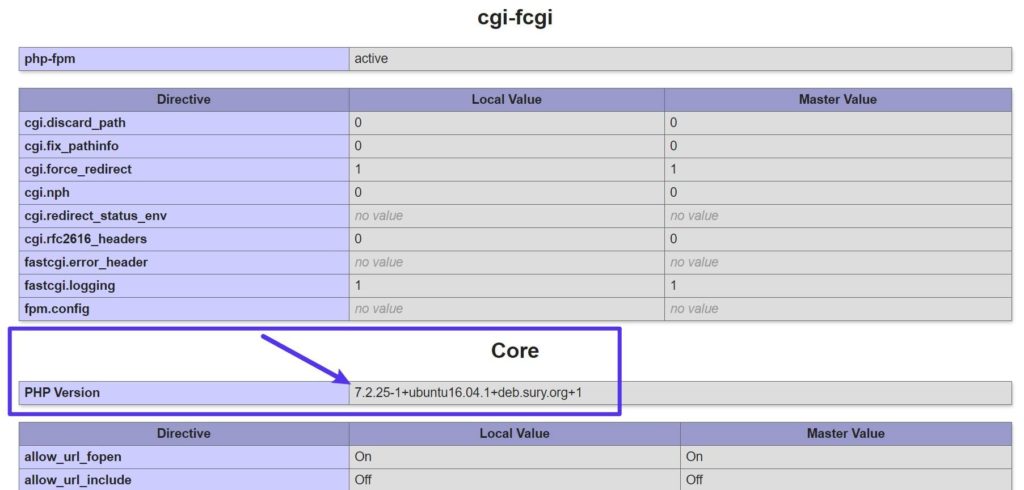
Als je PHP versie begint met een “7”, betekent dat waarschijnlijk dat je je WordPress software moet updaten. Anderzijds, als je PHP 5.x gebruikt, zou je de MySQL extensie nodig kunnen hebben.
Let op – Bij Kinsta raden we je altijd sterk aan om de nieuwste versie van PHP te gebruiken. Het is zelfs zo dat we versies ouder dan PHP 7.4 niet ondersteunen. Deze oudere versies zorgen namelijk voor slechtere prestaties en doordat ze ook geen beveiligingsupdates meer krijgen, kunnen ze een beveiligingsrisico voor je website vormen.
Lees meer over waarom het belangrijk is om recente, ondersteunde versies van PHP te gebruiken.
2. Update de WordPress kern
Als je server PHP 7+ gebruikt, is de waarschijnlijke oorzaak van de fout dat je een oude versie van WordPress gebruikt. Wanneer je WordPress versie 3.9 of ouder gebruikt, kan deze fout ontstaan.
Daarom is in dit geval de oplossing het updaten van je WordPress software, wat je trouwens ook meteen allerlei nieuwe features, betere beveiliging en betere prestaties oplevert.
Om je WordPress versie handmatig te updaten, moet je zoals altijd eerst zorgen voor een back-up van je site Vervolgens ga je naar WordPress.org en download je de laatste versie van de WordPress kern.
Na het downloaden pak je het bestand uit op je computer. Vervolgens open je de map met alle WordPress bestanden en verwijder je de volgende items:
- Het wp-config-sample.php
- Het wp-config.php bestand (misschien zie je dit bestand niet eens, maar is dat wel het geval, verwijder het dan).
- De wp-content
Na het verwijderen van deze items, upload je de overige bestanden/mappen naar je server via FTP. Wanneer je gevraagd wordt door je FTP client of je bestanden wilt dupliceren, moet je aangeven dat bestanden vervangen moeten worden:

Nadat het uploaden klaar is, zou je WordPress website nu de meest recente versie moeten gebruiken en het probleem dus opgelost moeten zijn.
Nu je toch bezig bent, kan je ook meteen al je plugins en thema’s updaten naar de laatste versies. Volg daarvoor deze handleidingen:
3. Controleer of de MySQL extensie is geïnstalleerd
Als je server nog PHP 5.6 of ouder gebruikt, kan het zijn dat je server de MySQL extensie mist die WordPress nodig heeft.
Om te controleren of dit het geval is, ga je weer naar het bestand phpinfo.php dat je in stap 1 hebt geüpload.
Zoek naar een deel met de naam mysql of mysqli.
Als de MySQL extensie wel geïnstalleerd is, zou je een versienummer moeten zien staan naast het item Client API library version:
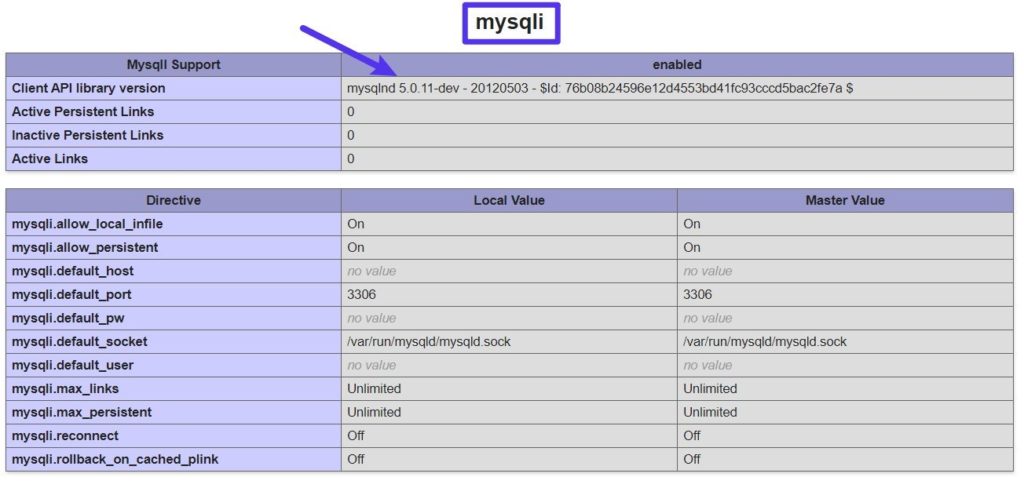
Kan je deze informatie niet vinden, dan is de MySQL extensie niet geïnstalleerd. De beste oplossingen is meestal om contact op te nemen met de ondersteuning van je host en hen te vragen dit te installeren.
Let op – wederom, we raden altijd ten zeerste aan om geen PHP-versie onder 7.4 te gebruiken aangezien deze niet langer beveiligingsupdates ontvangen en minder goede prestaties leveren.
Tenzij je een specifieke reden hebt om per se PHP 5.6 of ouder te blijven gebruiken, is de beste oplossing om je server te upgraden naar PHP 7.4+ in plaats van tijd verspillen aan het juist instellen van een verouderde PHP versie. Je kan onze handleiding volgen over het bijwerken van de PHP versie van je WordPresse site en het installeren van PHP op elke server.
4. Zorg ervoor dat de PHP extensie goed is ingesteld
Wanneer je PHP 5.6 of ouder gebruikt en de extensie is wel geïnstalleerd, kan het probleem ontstaan door de verkeerde instellingen. Twee veelvoorkomende problemen zijn:
- Het uploaden van een php.ini bestand dat bedoeld is voor Windows servers terwijl je een Linux server gebruikt.
- Verkeerde bestandspaden.
Je kan de locatie van je php.ini bestand vinden in het phpinfo.php bestand dat je eerder gemaakt hebt:

We raden je aan om eerst een back-up van het huidige bestand te maken op je lokale computer. Probeer daarna het php.ini bestand te verwijderen om te kijken of het dan opgelost is.
Samenvatting
De melding “Your PHP Installation Appears to Be Missing the MySQL Extension Which Is Required by WordPress” is vooral frustrerend omdat het erg technisch en complex klinkt.
Maar als je de stappen in dit artikel volgt, zul je het probleem gelukkig vrij snel kunnen oplossen.
De oplossing die wij aanbevelen is ervoor te zorgen dat je de meeste recente versies van zowel PHP als WordPress gebruikt.
Gebruik je vervolgens PHP 7.4+ en WordPress 5.0+, dan zou het probleem meteen opgelost moeten zijn en je website weer online, terwijl je tegelijkertijd profiteert van betere prestaties, betere beveiliging en alle nieuwe functies in de nieuwe updates.



